Hogyan kell felhívni a guilloche az illusztrátor
Guilloche - minta formájában sűrű hullámos görbe vonalak összefonódik. A guilloche nyomtatási technikát használják, hogy megvédje az értékpapír hamisítás ellen. Ebben a leckében megtanuljuk, hogyan néhány lépést, hogy egy hasonló mintázatot Adobe Illustrator.

Új dokumentum létrehozása (Ctrl + N). Döntetlen tetszőleges görbét egy tollal (P). Megjegyezzük, hogy a végpontok van vízszintesen. Elég tartsa lenyomva a Shift. Az alábbiakban felhívjuk a másik görbét is egy vízszintesen elrendezett végpontok.
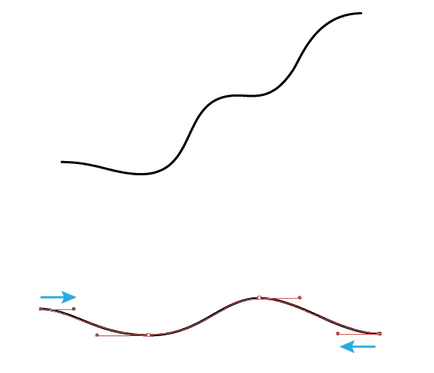
Kiválasztjuk a kiindulási pontok a görbék egyrészt útján részleges szétválasztását (A), és vágja le a bal szélén a panelek összehangolni.
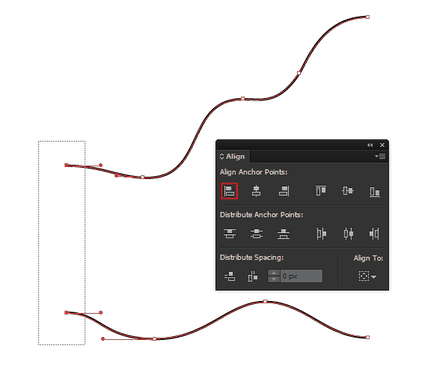
Mi ugyanezt a végpontra.
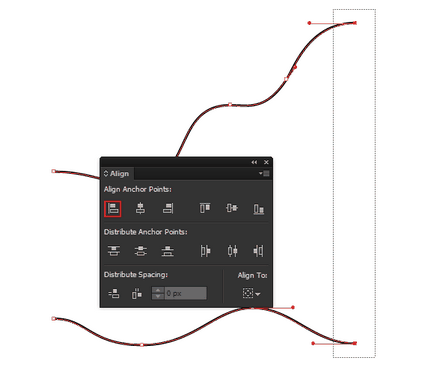
A Pen (R) csatlakoznak a kiindulási pontra.
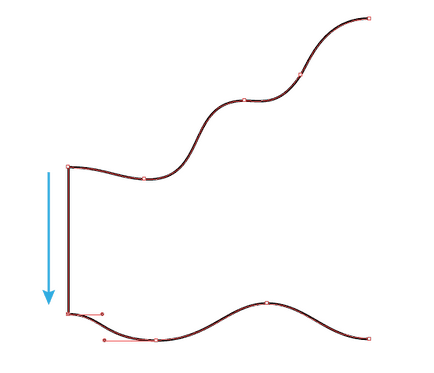
Meg kell, hogy tükrözze a kapott objektum. Tesszük ezt egy megfelelő eszközzel (G). Klikayem pontnál, miközben Alt. A párbeszédablakban válassza ki a függőleges irányban, és a Másolás gombra.
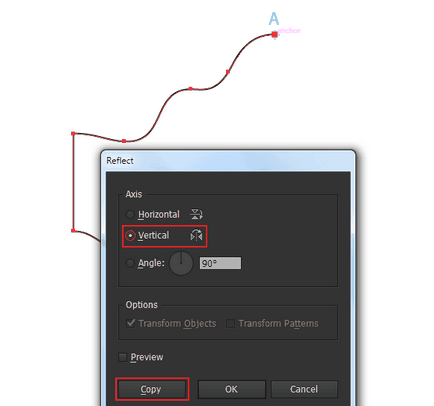
Kiválasztjuk a forgassa el a felső és az alsó záró pontot, csatlakozzon hozzájuk egyetlen görbe (Ctrl + J).

Rajzolj egy egyenest egy tollat (P) vagy Vonal (\).
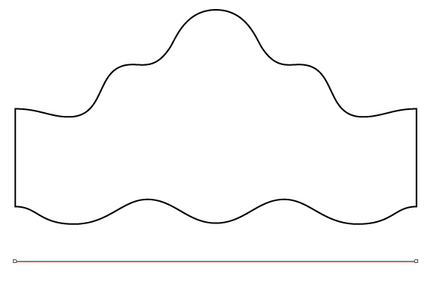
Mégis kiválasztott, tartsa lenyomva a Shift és Alt billentyűk és húzza bizonyos távolságra lefelé. Tehát előidézni a vonalat.
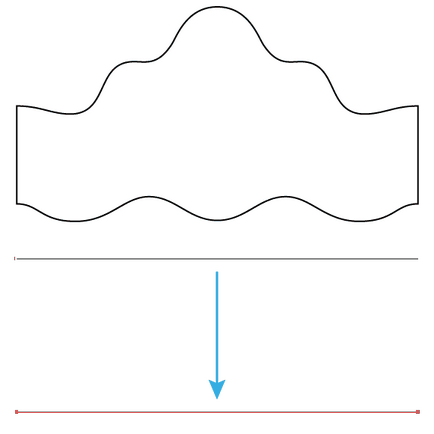
Most, hogy az átmenet a sorok között. Ehhez, kiemelve azokat, nyomja meg a Ctrl + Alt + B, majd kattintson duplán a szerszám Daylight (W) és egy pop-up ablak lesz a kínálat értékét 4 pi.

Színes guilloche tudjuk ecsetvonások különböző színekben.
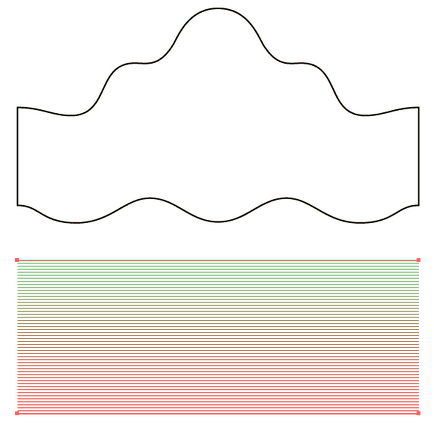
Helyezzük az objektumot a tárgy alatti vonalak hullámos utak (Ctrl + Shift + [vagy húzza a panel rétegek). Jelölje ki az összes létrehozott objektumok, akkor megy Object> Warp> Tedd a tetején a tárgy (Object> Boríték Distort> Make Top Object) vagy a kettő kombinációja a Ctrl + Alt + C Kiderült szépen, de pontatlanságok.
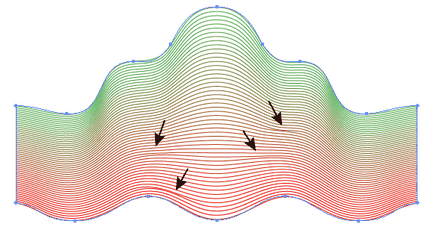
Kijavítani menj a Settings Object> Boríték Distort> Boríték Options Fidelity, és növeli az értékét 90-100.
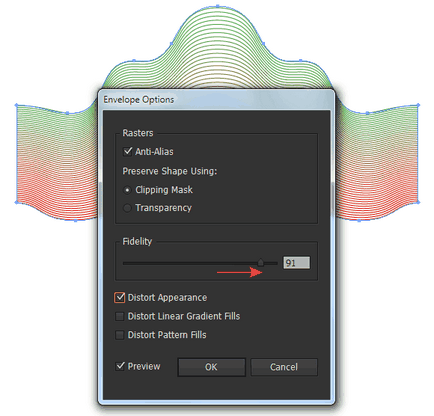
Kapott húzza az ecsetet sávobjektum és válassza ki a típusát Object ecsettel.
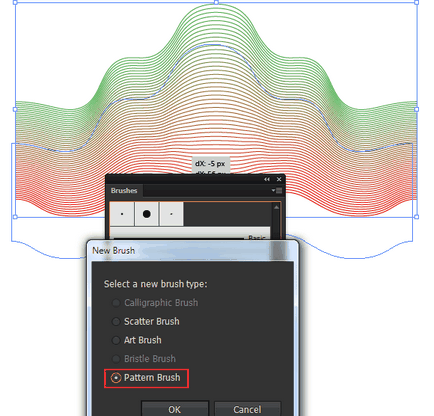
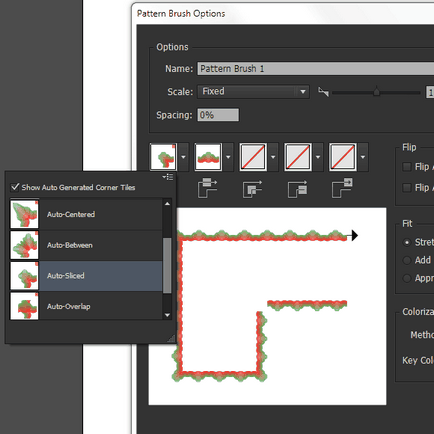
4. lépés: Készíts egy guilloche.
Rajzolj egy kört (L) nincs kitöltés, és alkalmazza azt az új ecsetet.
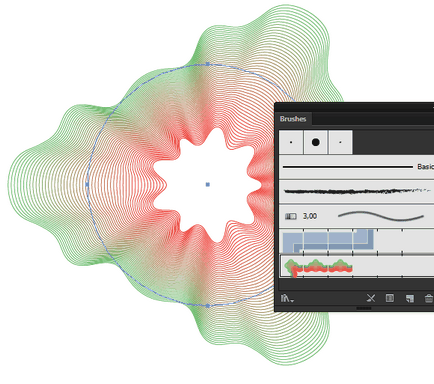
A legegyszerűbb guilloche kész. Azonban, attól merre megnézi az egyszerűség. Még ez a szám úgy néz ki, lenyűgöző. Mi van, ha már csavart kefe beállításait?
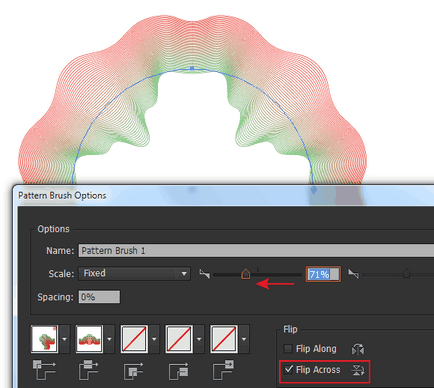
Egy téglalap alakú terület, lesz valami, mint ez:
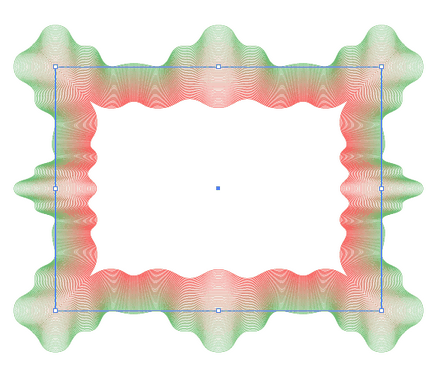
Egyértelmű, hogy létre bonyolultabb formák, többet tehetünk az eredeti guilloche. Próbáld ki, és akkor óhatatlanul lenyűgöző eredményeket!
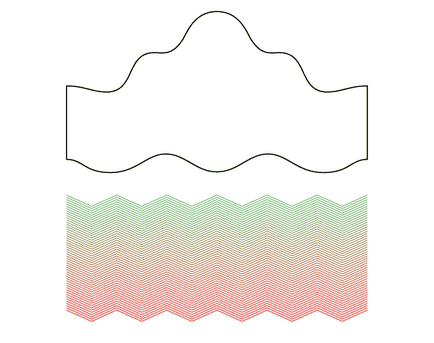
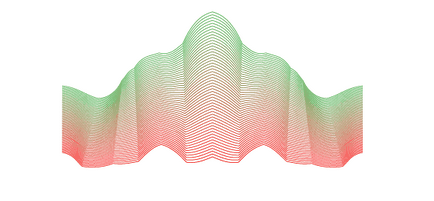
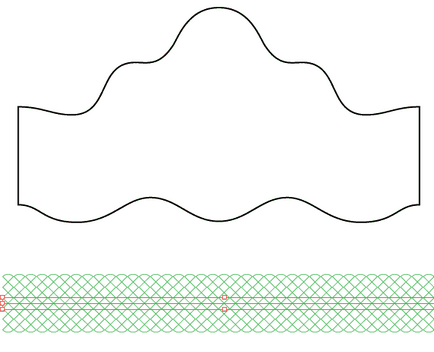
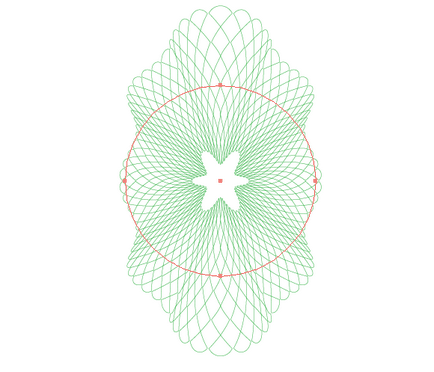
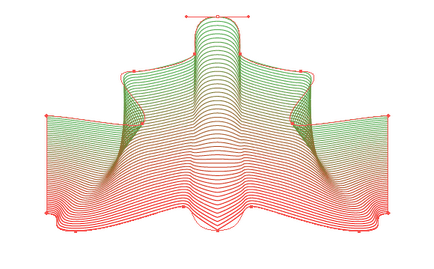
Alapján anyagok illusztrátor jkghjhgjhgjgjjhg